L'ordinateur redémarre de manière aléatoire sous Windows 10 [RÉSOLU]
Publié: 2017-11-04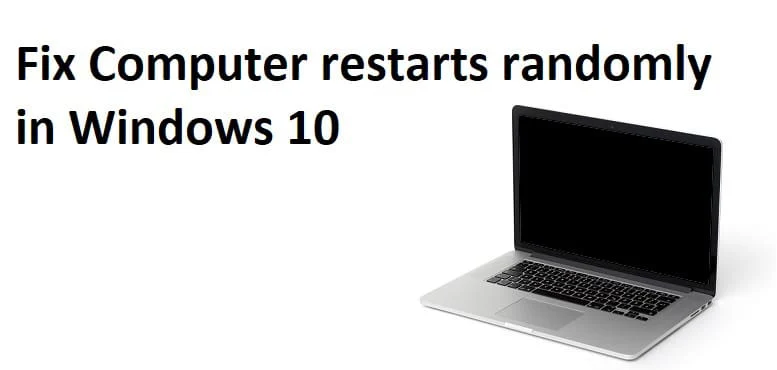
Réparer l'ordinateur redémarre de manière aléatoire sous Windows 10 : si vous êtes confronté à des redémarrages aléatoires, cela signifie que Windows a automatiquement redémarré votre PC pour corriger une erreur d'écran bleu de la mort (BSOD). Tout composant matériel défaillant de votre système peut entraîner le redémarrage de Windows sans avertissement préalable. La cause courante du redémarrage aléatoire de l'ordinateur est la surchauffe de la carte graphique ou les problèmes de pilote, un problème de virus ou de logiciel malveillant et le problème d'alimentation.
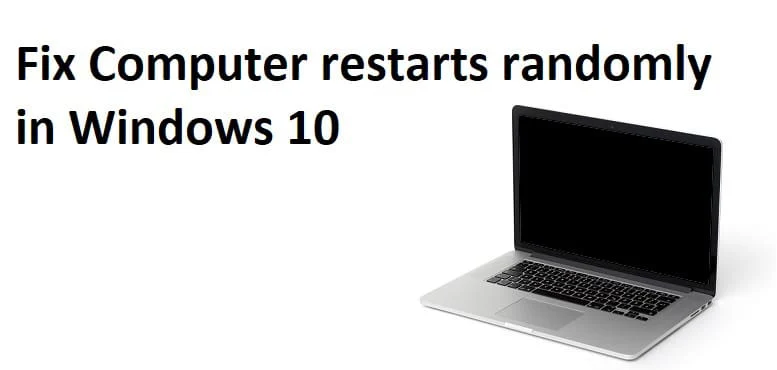
Désormais, la fonction de redémarrage automatique de Windows est utile lorsque le PC est confronté à une erreur BSOD, mais lorsque l'ordinateur redémarre de manière aléatoire sans aucun avertissement tout en ne regardant que des vidéos ou en jouant à des jeux, cela devient un problème ennuyeux. Donc, sans perdre de temps, voyons comment réparer l'ordinateur redémarre de manière aléatoire sur Windows 10 à l'aide du guide de dépannage ci-dessous.
Contenu
- L'ordinateur redémarre de manière aléatoire sous Windows 10 [RÉSOLU]
- Méthode 1 : Désactiver la fonctionnalité de redémarrage automatique de Windows
- Méthode 2 : Mettre à jour le BIOS
- Méthode 3 : modifier les options d'alimentation
- Méthode 4 : réinstaller les pilotes de la carte graphique
- Méthode 5 : mettre à jour les pilotes de la carte graphique
- Méthode 6 : exécutez Memtest86+
- Méthode 7 : Problèmes de surchauffe
- Méthode 8 : Exécutez CCleaner et Malwarebytes
- Méthode 9 : exécuter le vérificateur de pilote
- Méthode 10 : effectuer une restauration du système
L'ordinateur redémarre de manière aléatoire sous Windows 10 [RÉSOLU]
Assurez-vous de créer un point de restauration au cas où quelque chose tournerait mal.
Méthode 1 : Désactiver la fonctionnalité de redémarrage automatique de Windows
1.Cliquez avec le bouton droit sur Ce PC ou Poste de travail et sélectionnez Propriétés.
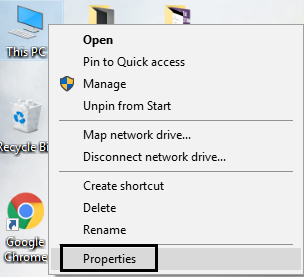
2.Maintenant, dans le menu de gauche, cliquez sur Paramètres système avancés.
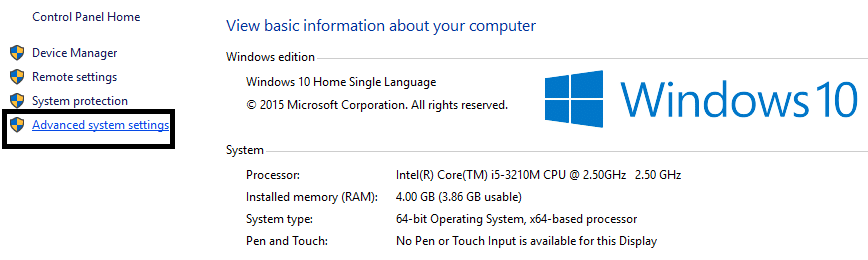
3.Passez à l' onglet Avancé et sous Démarrage et récupération, cliquez sur le bouton Paramètres.
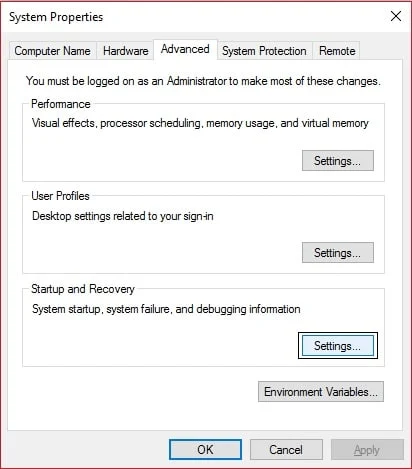
4.Ensuite, sous Échec du système, décochez " Redémarrer automatiquement " et cliquez sur OK
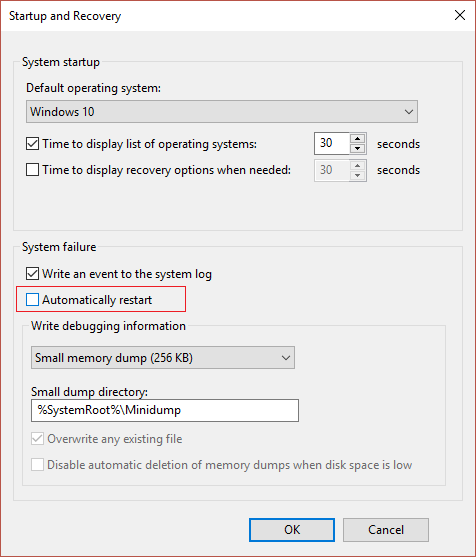
5.Cliquez sur Appliquer puis sur OK.
6. Redémarrez votre PC pour enregistrer les modifications.
Méthode 2 : Mettre à jour le BIOS
La mise à jour du BIOS est une tâche critique et si quelque chose ne va pas, cela peut sérieusement endommager votre système, par conséquent, une supervision experte est recommandée.
1.La première étape consiste à identifier la version de votre BIOS. Pour ce faire, appuyez sur la touche Windows + R , puis tapez « msinfo32 » (sans les guillemets) et appuyez sur Entrée pour ouvrir les informations système.
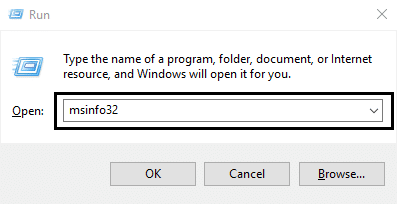
2. Une fois la fenêtre Informations système ouverte, localisez la version/date du BIOS, puis notez le fabricant et la version du BIOS.
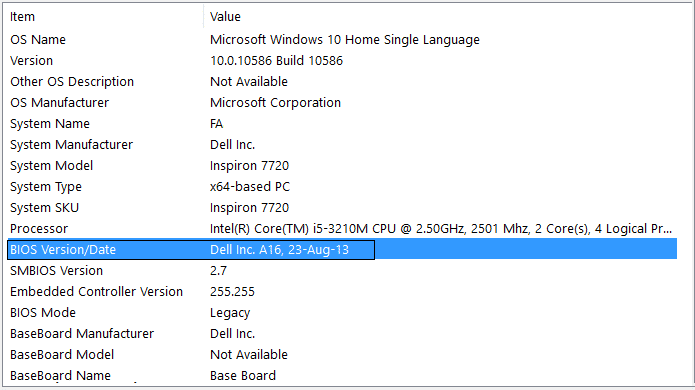
3. Ensuite, allez sur le site Web de votre fabricant, par exemple dans mon cas, c'est Dell, donc j'irai sur le site Web de Dell, puis j'entrerai le numéro de série de mon ordinateur ou cliquerai sur l'option de détection automatique.
4.Maintenant, dans la liste des pilotes affichés, je clique sur BIOS et je télécharge la mise à jour recommandée.
Remarque : N'éteignez pas votre ordinateur et ne le débranchez pas de votre source d'alimentation pendant la mise à jour du BIOS, sinon vous risquez d'endommager votre ordinateur. Pendant la mise à jour, votre ordinateur redémarrera et vous verrez brièvement un écran noir.
5. Une fois le fichier téléchargé, double-cliquez simplement sur le fichier Exe pour l'exécuter.
6.Enfin, vous avez mis à jour votre BIOS et cela peut également Réparer L'ordinateur redémarre de manière aléatoire sur le problème de Windows 10.
Méthode 3 : modifier les options d'alimentation
1.Cliquez avec le bouton droit sur l' icône Alimentation dans la barre des tâches et sélectionnez Options d'alimentation.
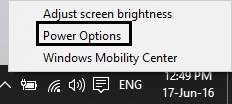
2.Maintenant, cliquez sur Modifier les paramètres du plan à côté de votre plan d'alimentation actuellement actif.
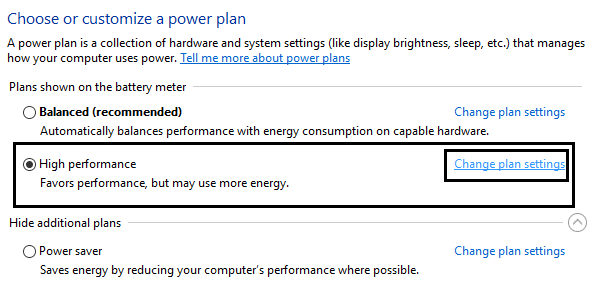
3.Ensuite, cliquez sur Modifier les paramètres d'alimentation avancés.
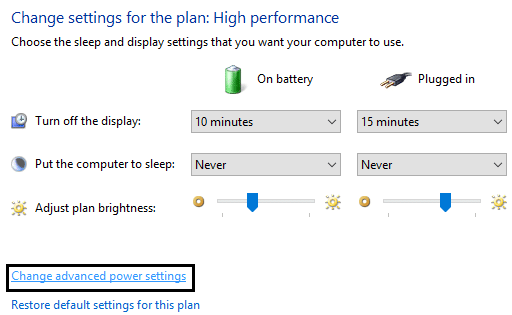
4. Faites défiler vers le bas et développez Gestion de l'alimentation du processeur.
5.Maintenant, cliquez sur État minimal du processeur et réglez-le sur un état bas, tel que 5 % ou 0 %.
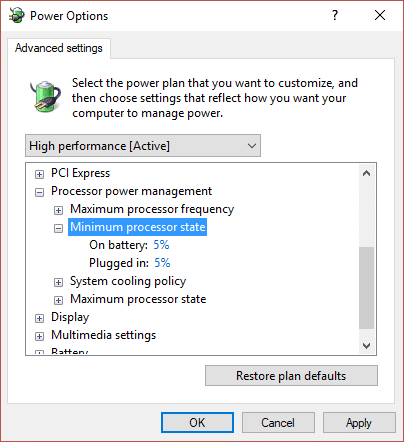
Remarque : Modifiez le paramètre ci-dessus à la fois pour le secteur branché et sur batterie.
6.Cliquez sur Appliquer puis sur OK.
7. Redémarrez votre PC pour enregistrer les modifications et voir si vous pouvez réparer l'ordinateur redémarre de manière aléatoire sous Windows 10.
Méthode 4 : réinstaller les pilotes de la carte graphique
1.Appuyez sur la touche Windows + R puis tapez devmgmt.msc et appuyez sur Entrée pour ouvrir le Gestionnaire de périphériques.
2. Développez les adaptateurs d'affichage, puis cliquez avec le bouton droit sur votre carte graphique NVIDIA et sélectionnez Désinstaller.
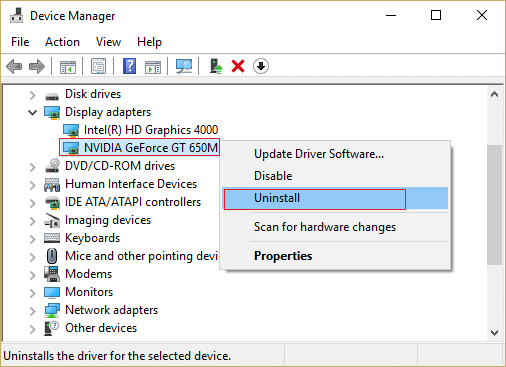
2. Si une confirmation vous est demandée, sélectionnez Oui.
3.Appuyez sur la touche Windows + X puis sélectionnez Panneau de configuration.
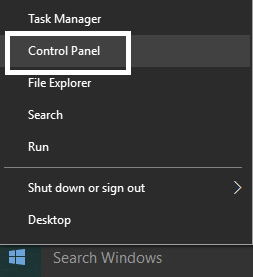
4.Depuis le Panneau de configuration, cliquez sur Désinstaller un programme.
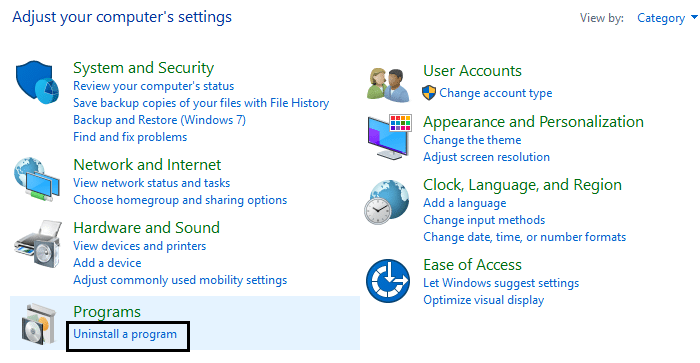
5. Ensuite, désinstallez tout ce qui concerne Nvidia.
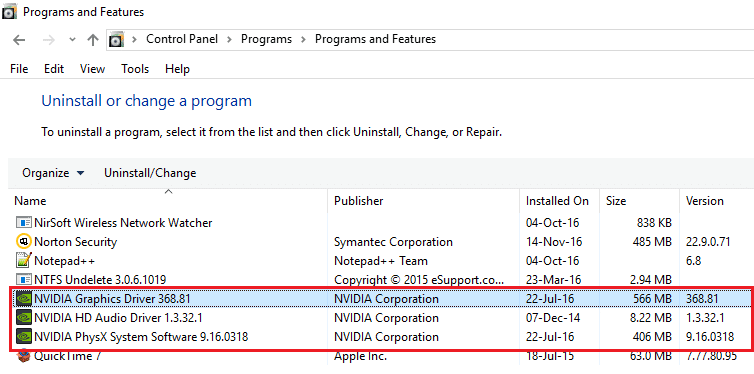
6. Redémarrez votre système pour enregistrer les modifications et téléchargez à nouveau la configuration à partir du site Web du fabricant.
5.Une fois que vous êtes sûr d'avoir tout supprimé, essayez à nouveau d'installer les pilotes . L'installation devrait fonctionner sans aucun problème et vous pourrez réparer l'ordinateur redémarre de manière aléatoire sur le problème de Windows 10.

Méthode 5 : mettre à jour les pilotes de la carte graphique
1.Appuyez sur la touche Windows + R puis tapez « devmgmt.msc » (sans les guillemets) et appuyez sur Entrée pour ouvrir le Gestionnaire de périphériques.
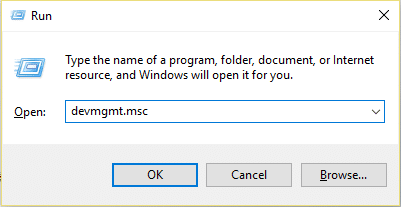
2. Ensuite, développez les adaptateurs d'affichage et cliquez avec le bouton droit sur votre carte graphique Nvidia et sélectionnez Activer.
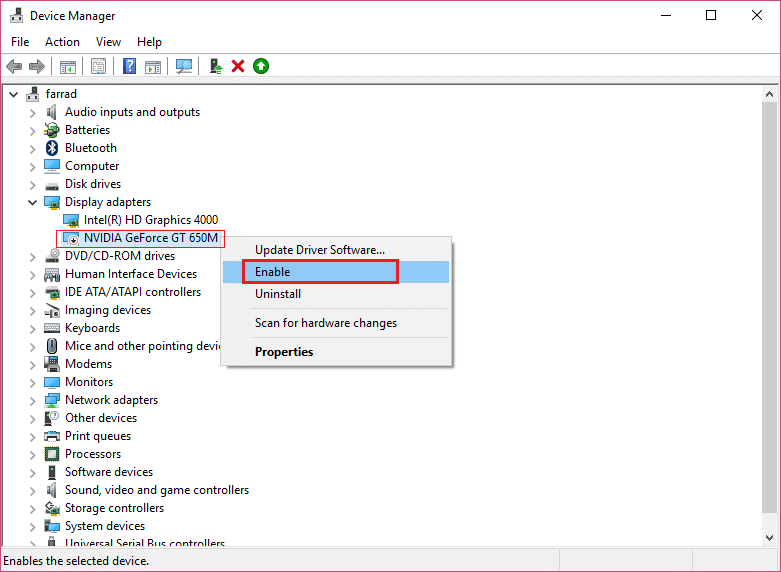
3.Une fois que vous avez fait cela, cliquez à nouveau avec le bouton droit sur votre carte graphique et sélectionnez " Mettre à jour le logiciel du pilote". "
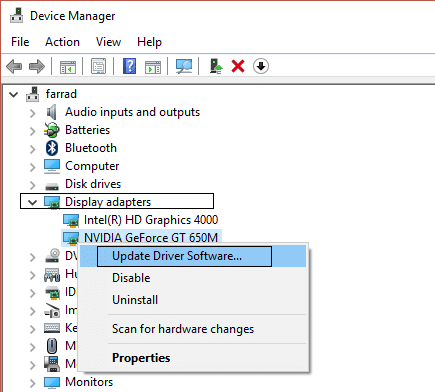
4.Sélectionnez « Rechercher automatiquement le logiciel du pilote mis à jour » et laissez-le terminer le processus.
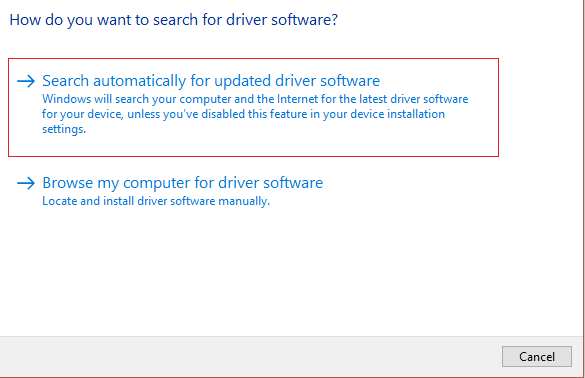
5. Si l'étape ci-dessus a pu résoudre votre problème, alors très bien, sinon continuez.
6.Sélectionnez à nouveau " Mettre à jour le logiciel du pilote ", mais cette fois sur l'écran suivant, sélectionnez " Parcourir mon ordinateur pour le logiciel du pilote". "
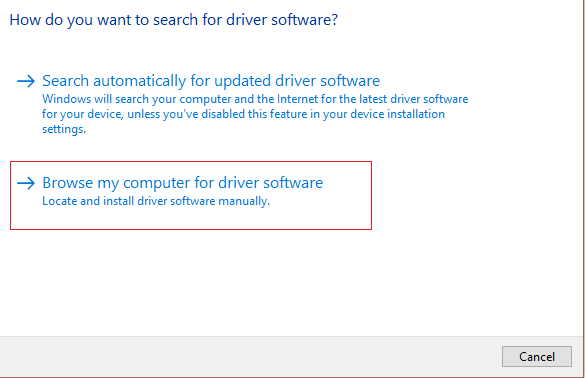
7.Maintenant, sélectionnez " Me laisser choisir parmi une liste de pilotes de périphériques sur mon ordinateur ".
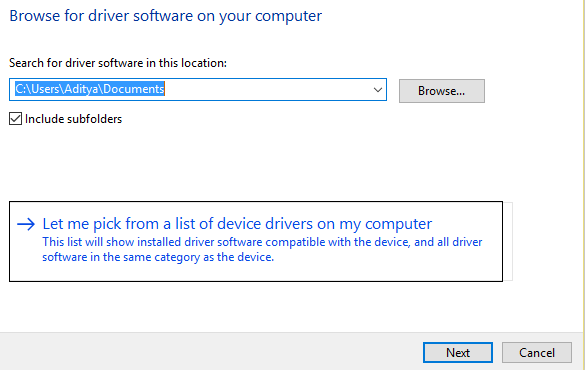
8.Enfin, sélectionnez le pilote compatible dans la liste pour votre carte graphique Nvidia et cliquez sur Suivant.
9.Laissez le processus ci-dessus se terminer et redémarrez votre PC pour enregistrer les modifications. Après la mise à jour de la carte graphique, vous pourrez peut-être réparer l'ordinateur redémarre de manière aléatoire sous Windows 10.
Méthode 6 : exécutez Memtest86+
Remarque : Avant de commencer, assurez-vous que vous avez accès à un autre PC car vous devrez télécharger et graver Memtest86+ sur le disque ou la clé USB.
1.Connectez une clé USB à votre système.
2.Téléchargez et installez le programme d'installation automatique Windows Memtest86 pour clé USB.
3. Faites un clic droit sur le fichier image que vous venez de télécharger et sélectionnez l'option " Extraire ici ".
4.Une fois extrait, ouvrez le dossier et exécutez le programme d' installation USB Memtest86+ .
5. Choisissez votre clé USB branchée pour graver le logiciel MemTest86 (ceci formatera votre clé USB).
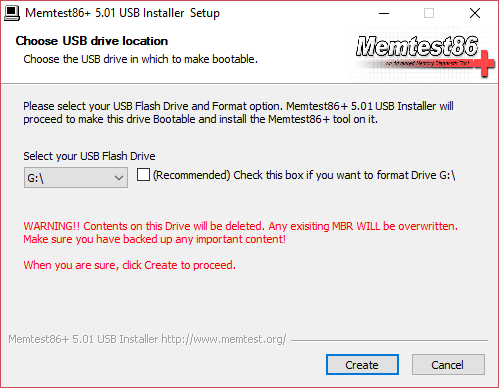
6. Une fois le processus ci-dessus terminé, insérez la clé USB dans le PC qui redémarre de manière aléatoire.
7. Redémarrez votre PC et assurez-vous que le démarrage à partir du lecteur flash USB est sélectionné.
8.Memtest86 commencera à tester la corruption de la mémoire dans votre système.
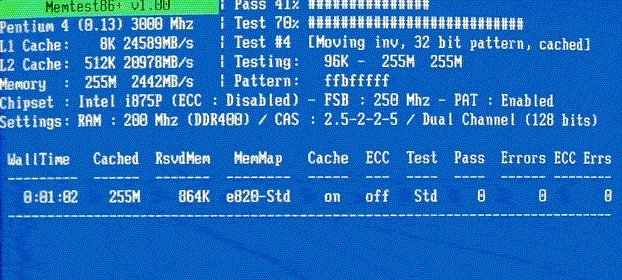
9. Si vous avez réussi tous les tests, vous pouvez être sûr que votre mémoire fonctionne correctement.
10. Si certaines des étapes ont échoué, Memtest86 détectera une corruption de la mémoire, ce qui signifie que le redémarrage automatique de votre ordinateur est dû à une mémoire défectueuse/corrompue.
11.Afin de réparer l'ordinateur redémarre de manière aléatoire sur Windows 10 , vous devrez remplacer votre RAM si des secteurs de mémoire défectueux sont détectés.
Méthode 7 : Problèmes de surchauffe
Allez ici et téléchargez le HWMonitorPro. Une fois téléchargé, exécutez le fichier d'installation et installez-le. Vous pouvez exécuter le programme et le laisser en arrière-plan. Maintenant, jouez à un jeu ou exécutez tout autre programme gourmand en ressources. Vérifiez les valeurs de température et les tensions après quelques minutes.
Si l'ordinateur surchauffe, le PC redémarre définitivement en raison de problèmes de surchauffe et cela peut être vérifié dans les journaux HWMonitor Pro. Dans ce cas, vous devez réparer votre PC car les évents de chauffage peuvent être bloqués en raison d'une poussière excessive ou les ventilateurs de votre PC ne fonctionnent pas correctement. Dans tous les cas, vous devrez apporter le PC au centre de réparation pour une inspection plus approfondie.
Méthode 8 : Exécutez CCleaner et Malwarebytes
1.Téléchargez et installez CCleaner et Malwarebytes.
2. Exécutez Malwarebytes et laissez-le analyser votre système à la recherche de fichiers nuisibles.
3.Si des logiciels malveillants sont détectés, ils seront automatiquement supprimés.
4. Lancez maintenant CCleaner et dans la section "Nettoyeur", sous l'onglet Windows, nous vous suggérons de vérifier les sélections suivantes à nettoyer :
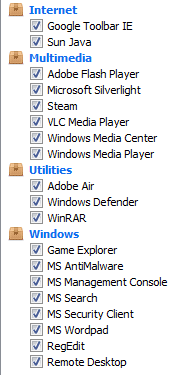
5. Une fois que vous vous êtes assuré que les points appropriés sont vérifiés, cliquez simplement sur Exécuter le nettoyeur et laissez CCleaner suivre son cours.
6.Pour nettoyer davantage votre système, sélectionnez l'onglet Registre et assurez-vous que les éléments suivants sont cochés :
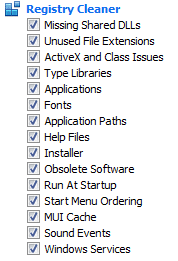
7.Sélectionnez Rechercher un problème et autorisez CCleaner à analyser, puis cliquez sur Résoudre les problèmes sélectionnés.
8.Lorsque CCleaner vous demande " Voulez-vous des modifications de sauvegarde dans le registre ?" ” sélectionnez Oui.
9. Une fois votre sauvegarde terminée, sélectionnez Corriger tous les problèmes sélectionnés.
10. Redémarrez votre PC pour enregistrer les modifications et cela corrigerait le redémarrage aléatoire de l'ordinateur sous Windows 10.
Méthode 9 : exécuter le vérificateur de pilote
Cette méthode n'est utile que si vous pouvez vous connecter à votre Windows normalement pas en mode sans échec. Ensuite, assurez-vous de créer un point de restauration du système.
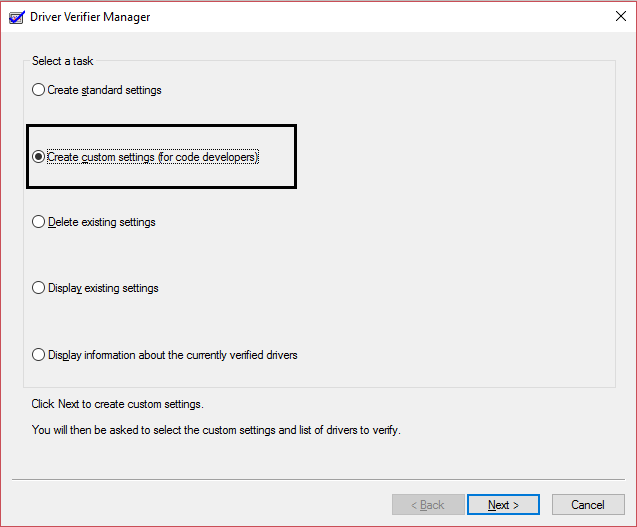
Exécutez le vérificateur de pilotes afin que Fix Computer redémarre de manière aléatoire sur le problème de Windows 10. Cela éliminerait tout problème de pilote conflictuel en raison duquel cette erreur peut se produire.
Méthode 10 : effectuer une restauration du système
1.Appuyez sur la touche Windows + R et tapez « sysdm.cpl », puis appuyez sur Entrée.
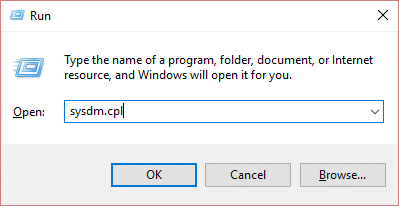
2.Sélectionnez l'onglet Protection du système et choisissez Restauration du système.
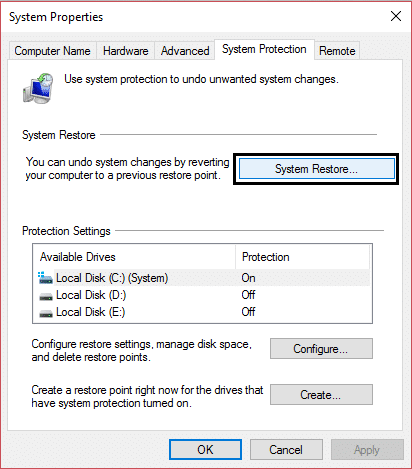
3.Cliquez sur Suivant et choisissez le point de restauration système souhaité.
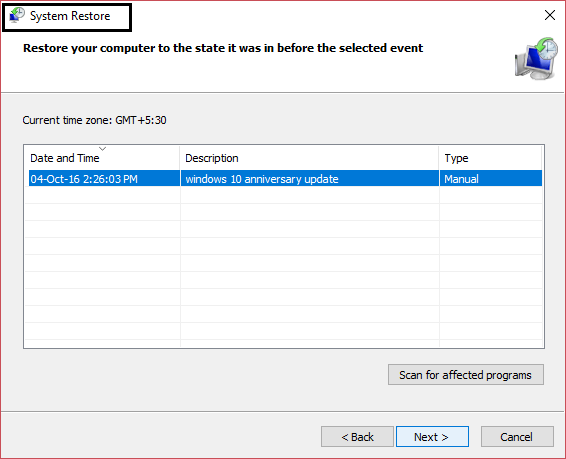
4.Suivez les instructions à l'écran pour terminer la restauration du système.
5.Après le redémarrage, vous pourrez peut-être résoudre le problème.
Recommandé pour vous:
- Réparer L'ordinateur s'éteint lorsque le périphérique USB est branché
- Réparer L'onglet Partage est manquant dans les propriétés du dossier
- 9 façons de réparer la barre des tâches gelée de Windows 10
- Corriger l'erreur de cache du Windows Store peut être endommagé
Voilà, vous avez réussi à réparer les redémarrages aléatoires de l'ordinateur sous Windows 10 [RÉSOLU] mais si vous avez encore des questions concernant ce guide, n'hésitez pas à les poser dans la section des commentaires.
